Kommandoen mkdir bruges til at oprette nye mapper i Linux. I denne artikel vil jeg vise dig, hvordan du bruger kommandoen mkdir til at oprette mapper fra kommandolinjen i Linux. Jeg skal bruge Ubuntu 18.04 LTS til demonstrationen, men enhver Linux-distribution skal være i orden for at prøve eksemplerne her. Så lad os komme i gang.
Absolut sti og relativ sti:
Der er to typer stier i Linux. Absolut sti og relativ sti. At have klare begreber i disse vilkår er afgørende for at arbejde med kommandoen mkdir.
Absolut sti: Det er den fulde sti til dit ønskede bibliotek eller fil. En absolut sti indeholder først kataloget ((root)) og bevæger sig derefter nedad i kataloghierarkiet (træet), indtil den ønskede mappe eller fil nås.
For eksempel, / db / mysql / data er en absolut katalogsti. / etc / fstab er en absolut filsti.
Relativ sti: Den relative sti beregnes ud fra den aktuelle arbejdsmappe. Det kan starte med eller uden ./ men det kan ikke starte med /
Du kan udskrive den aktuelle sti til arbejdsmappen med pwd kommando som følger:

Nu, hvis katalogstien er ./ db / mysql / data eller simpelthen db / mysql / data så er det faktisk inde i forældrekataloget / hjem / skovl. Læg mærke til, hvordan vi ikke behøver at indtaste den fulde eller absolutte sti / hjem / shovon / db / mysql / data.
Absolutte stier gør arbejdet med mkdir-kommandoen meget lettere.
Oprettelse af en mappe med mkdir:
Dette er den enkleste og mest almindelige brug af mkdir. Du kan oprette en ny mappe med mkdir meget let.
For at oprette en ny mappe filer/ (lad os sige) i din nuværende arbejdsmappe skal du køre følgende kommando:
$ mkdir filer
Som du kan se, en ny mappe filer / er oprettet.
$ ls -l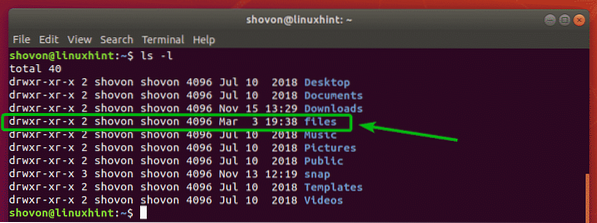
Hvis du ikke vil oprette en mappe i din nuværende arbejdsmappe, kan du selvfølgelig navigere til den overordnede mappe (inde, hvor du vil oprette den nye mappe) og oprette en ny mappe som vist ovenfor. Men der er en bedre løsning.
For at oprette en ny mappe uden at navigere til den overordnede mappe kan du angive katalogstien som følger:
$ sudo mkdir / mnt / iso
Denne kommando opretter en ny mappe iso / inde i / mnt vejviser. Jeg behøvede ikke at navigere til / mnt-biblioteket, som du kan se.
$ ls -l / mnt
Oprettelse af et bibliotek sammen med overordnede mapper med mkdir:
I det tidligere afsnit viste jeg dig, hvordan du opretter en ny mappe ved hjælp af den absolutte sti. Men hvis den overordnede mappe ikke findes, kan du ikke oprette en ny mappe på denne måde. mkdir ville kaste en fejl. Du bliver nødt til at oprette den overordnede mappe først og derefter oprette den ønskede mappe.

Heldigvis har mkdir en -s eller -forældre flag, der opretter de nødvendige overordnede mapper, hvis de ikke findes.
Lad os for eksempel sige, at du vil flytte MySQL-datakataloget til / db / mysql / data. Men ingen af forældremapperne findes i øjeblikket. Så i stedet for at bruge 3 mkdir-kommandoen kan du køre en enkelt kommando for at fortælle mkdir at oprette de overordnede mapper efter behov.
$ sudo mkdir -p / db / mysql / dataEller
$ sudo mkdir --parents / db / mysql / data
Som du kan se, oprettes forældermapperne efter behov.
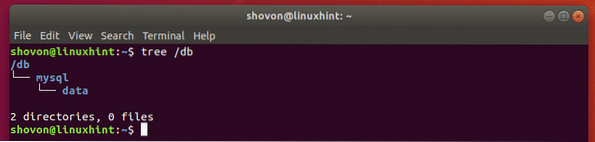
Mkdir med -o-flag kan også også oprette overordnede mapper til relative stier.
Lad os for eksempel sige, at du vil oprette en ny mappe projekter / python-test i din nuværende arbejdsmappe. For at gøre det skal du køre mkdir som følger:
$ mkdir -p projekter / python-test
Som du kan se, er projekter / python-test mappe oprettes i den aktuelle arbejdsmappe.
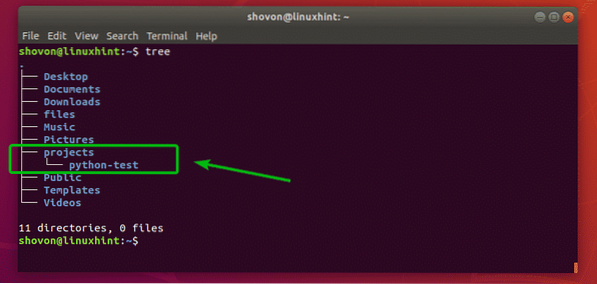
Oprettelse af flere mapper med mkdir:
Du kan oprette flere mapper med en enkelt mkdir-kommando, hvis du vil.
Lad os sige, du vil oprette 3 mapper nodejs /, python /, java / inde i din nuværende arbejdsmappe ~ / projekter. For at oprette alle disse mapper skal du køre mkdir som følger:
$ mkdir nodejs python java
Som du kan se, oprettes de krævede mapper.
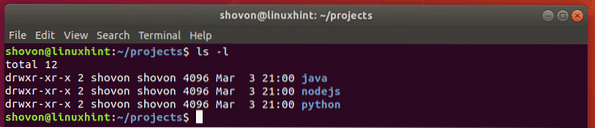
Lad os igen sige, at du vil oprette flere mapper til mysql, mariadb, mongodb databaser, der bruger absolut sti. Du vil også oprette eventuelle overordnede mapper efter behov. For at gøre det skal du køre mkdir-kommandoen som følger:
$ sudo mkdir -p / db / mysql, mariadb, mongodb / data
Som du kan se, oprettes de krævede mapper på én gang.
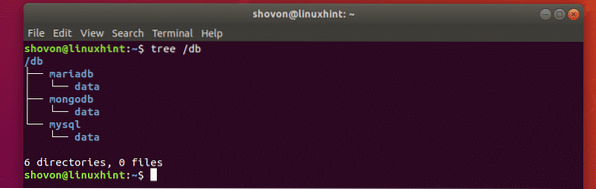
Her er katalogstierne / db / mysql / data, / db / mariadb / data, / db / mongodb / data. Hvad der ændrer sig i hver biblioteksti? Nå, det andet niveau katalog mysql, mariadb, mongodb. Så vi kan sætte det i krøllede seler uden noget mellemrum som / db / mysql, mariadb, mongodb / data. Ret simpelt.
Omfattende tilstand af mkdir:
Som standard udskriver mkdir ikke nogen besked på skærmen, hvis kommandoen kører med succes. Kun fejlmeddelelser udskrives. Hvis du vil have mkdir til at udskrive meddelelser på skærmen, kan du bruge -v flag eller -ordrig flag.
Den samme kommando i det tidligere afsnit kan også skrives som følger.
$ sudo mkdir -pv / db / mysql, mariadb, mongodb / dataEller,
$ sudo mkdir --parents --verbose / db / mysql, mariadb, mongodb / dataSom du kan se, mkdir udskriver nu besked, når mapper oprettes.
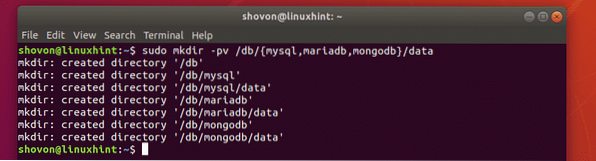
Så sådan bruger du kommandoen mkdir i Linux. Tak, fordi du læste denne artikel.
 Phenquestions
Phenquestions


